chrome浏览器提示权限不足无法下载怎么办
时间:2025-08-02
来源:谷歌浏览器官网
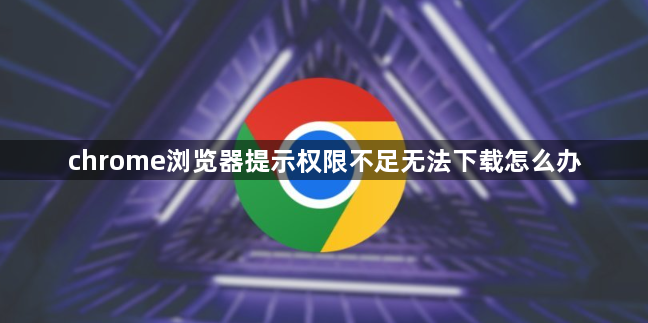
切换至隐身模式尝试下载。打开Chrome浏览器点击三点菜单图标选择新建隐身窗口,进入后再次点击目标文件的下载链接。该模式下临时禁用所有扩展程序和缓存数据,能规避因插件冲突或残留配置导致的权限限制问题。若此方法成功获取文件则说明日常模式存在干扰因素。
使用另存为替代直接下载。右键点击下载链接选择另存为选项手动指定保存路径,避开浏览器自动分配的潜在受限目录。当常规下载按钮失效时,这种主动干预的方式往往能突破系统保护机制完成文件保存。
调整默认下载存储位置。进入设置菜单找到高级设置中的下载部分,点击更改按钮将目标文件夹设置为桌面或文档等高权限区域。确保关闭下载前询问每个文件保存位置的开关以避免二次确认中断流程。修改后系统会自动识别新路径的写入许可重新建立下载通道。
启用第三方应用安装权限。前往操作系统的设置界面打开应用管理板块,将安装来源限制调整为允许任何位置或警告模式而非仅限微软商店。此操作解除了系统对非官方渠道软件包的封锁状态,使Chrome能够正常部署从互联网获取的程序安装包。
清除浏览数据消除异常状态。通过更多工具里的清除浏览数据功能勾选全部历史记录、Cookies及缓存图像进行深度清理。旧有的认证信息和错误标记会被重置,相当于给浏览器做一次全面体检恢复出厂设置般的干净环境。完成后刷新页面重试下载流程。
禁用冲突扩展程序排查故障。访问扩展程序管理页逐个关闭近期添加的工具类插件,特别是那些标榜优化性能但实际上可能篡改请求头的脚本。每禁用一个就测试一次下载功能,直至定位到具体干扰源或者完全恢复正常下载能力。
更新浏览器版本修复漏洞。点击帮助菜单下的关于Google Chrome触发在线检查机制,及时安装官方推送的安全补丁与功能改进模块。新版本通常会优化权限管理系统的稳定性并增强对现代网站的兼容性支持。
重置浏览器配置消除异常。在设置页面的高级选项中找到重置和清理区域的恢复原始默认设置按钮,确认执行后所有个性化修改将被清空回到初始状态。这能有效解决因误操作导致的安全策略收紧问题。
重新安装客户端彻底解决。如果上述方法均无效且持续出现权限错误提示,建议卸载当前版本的Chrome并重新下载安装包进行全新安装。这将替换可能存在的文件损坏或注册表错误从根本上重建健康的运行环境。
通过上述步骤逐步排查和处理,通常可以有效解决Chrome浏览器提示权限不足无法下载的问题。如果遇到复杂情况或特殊错误代码,建议联系官方技术支持团队获取进一步帮助。
继续阅读
Google浏览器下载安装后如何设置默认浏览器
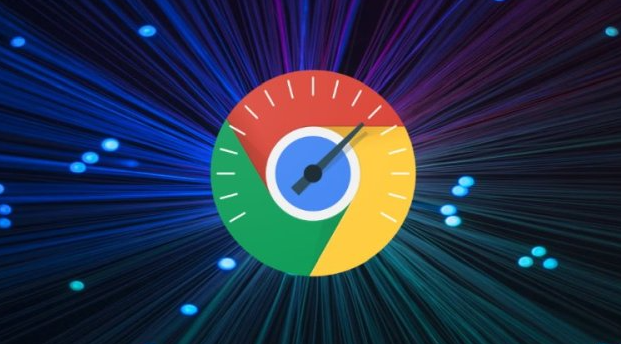 Mac系统谷歌浏览器下载与安装详细教程
Mac系统谷歌浏览器下载与安装详细教程
 Chrome浏览器多标签页分组功能使用详尽教程及技巧
Chrome浏览器多标签页分组功能使用详尽教程及技巧
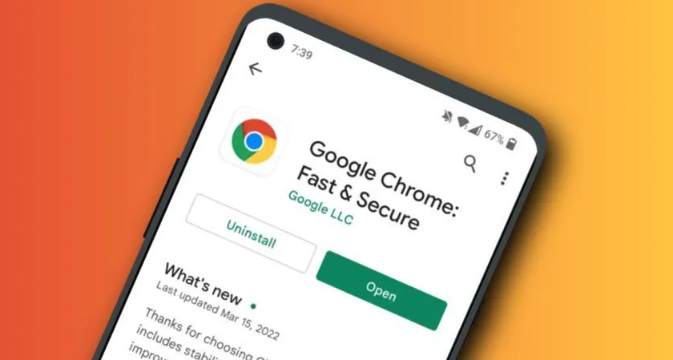 Google Chrome浏览器下载安装失败网络诊断工具使用
Google Chrome浏览器下载安装失败网络诊断工具使用
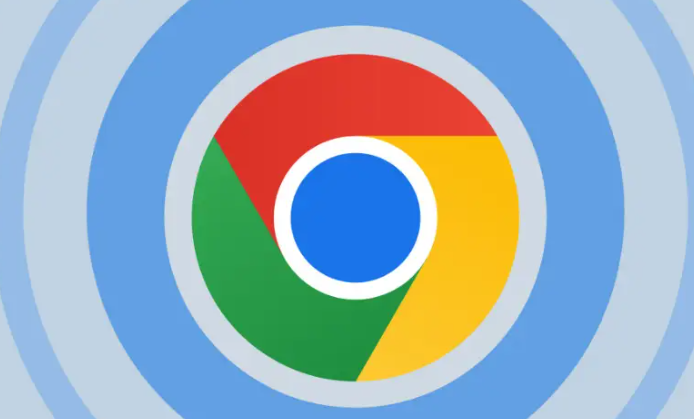
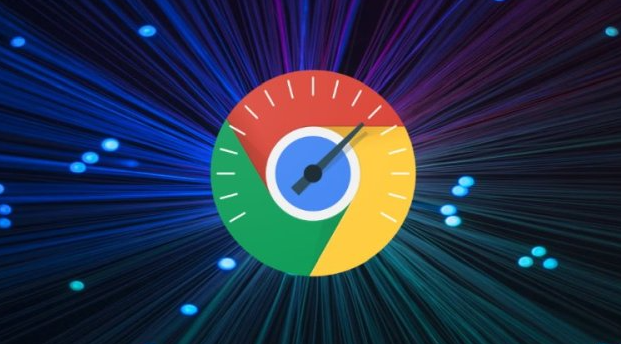
分享Google浏览器下载安装后设置默认浏览器的操作步骤,帮助用户快速完成浏览器环境配置。

指导Mac系统用户快速下载并安装谷歌浏览器,详细说明安装流程和注意事项,助力用户高效使用Mac端Chrome浏览器。
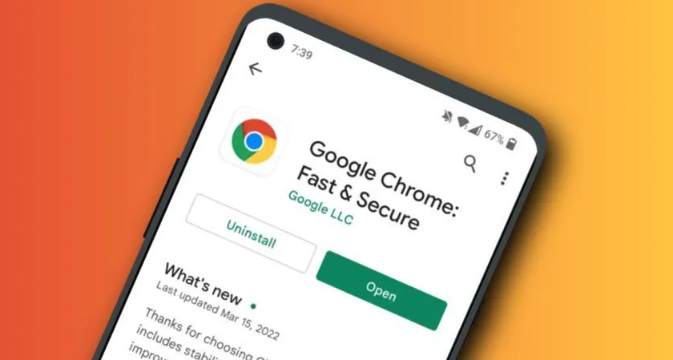
Chrome浏览器支持多标签分组管理,本教程详解分组操作与使用技巧,帮助用户高效整理标签,提升浏览效率与页面管理的便捷性,操作简单易懂。
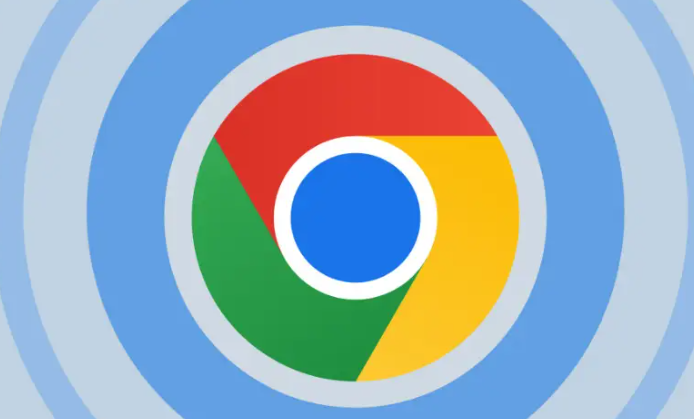
Google Chrome浏览器若遇到无法下载问题,可使用系统或第三方网络诊断工具,分析断点并快速定位连接障碍源头。
